
Win8任务栏颜色怎么改?
时间:2021-04-11 07:41:05
作者:yanadmin
来源:60xp系统管家
1. 扫描二维码随时看资讯
2. 请使用手机浏览器访问:
http://m.60xp.com/course/6912.html
手机查看
在使用电脑的时候,我们会先对任务栏的颜色进行改变,因为这样有利于我们的眼睛,可是很多人不知道任务栏颜色怎么改?其实方法很简单,如果你不懂任务栏颜色怎么改的话,那就赶紧来看看小编整理的以下文章内容吧!


方法/步骤:
1、在桌面任意空白的地方单击鼠标右键,选择个性化。
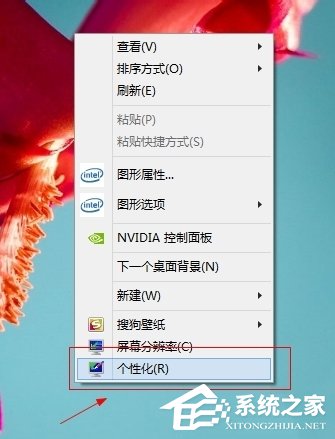
2、进入系统的视觉化设置界面,先选择默认主题,默认主题对应的对话框颜色都是自动的,即颜色随机设置。而对应的桌面壁纸可以随时换掉,所以任意选择一个就可以了。
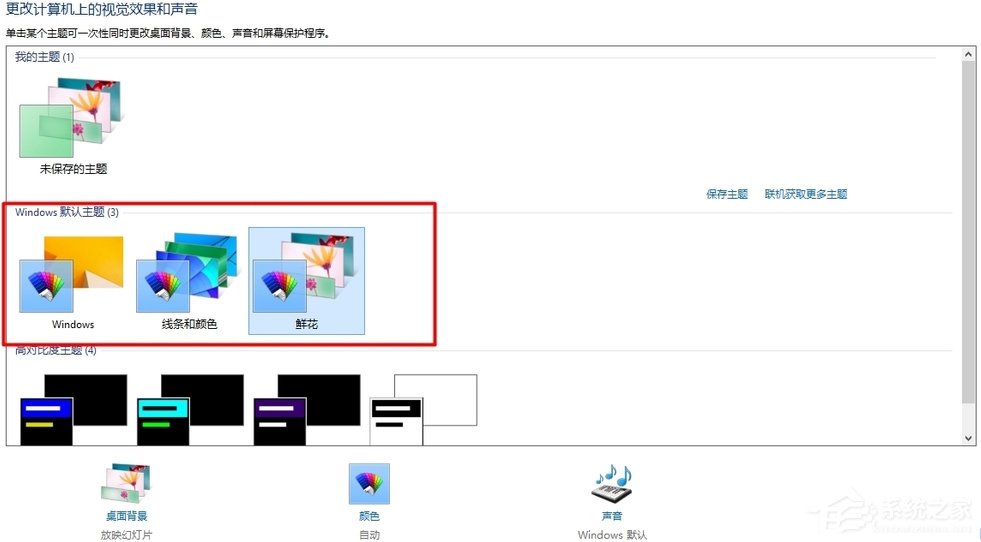
3、点击界面下边的颜色图标,进入颜色设置页面。如果这些默认的颜色有你喜欢的颜色,直接点击即可。
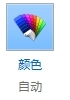
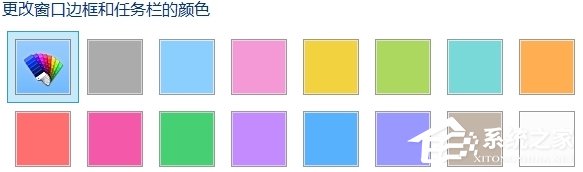
4、如果要求比较高,可以调节颜色深浅,或者打开颜色混合器做更细致的调整,调整效果实时变化。

5、选定颜色后,注意要点击界面下方的保存修改。因为位置靠下,有很多人都没注意到。
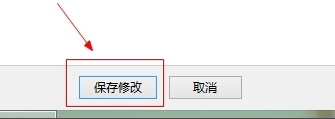
6、如此,就能设置完对话框和任务栏的颜色了,个人建议使用柔和一点的颜色,不要太刺眼,舒服为主。
以上就是Win8任务栏颜色怎么改的教程了,很简单吧,我们只需要进入个性化,然后选择主题,接着选择颜色,最后选定任务栏颜色保存即可。
相关教程
热门教程
- 周
- 总
- 694次 1 Win8如何自定义鼠标指针?Win8电脑自定义鼠标指针教程
- 558次 2 Win8电脑怎么禁用家庭组服务?win8禁用家庭组服务图文教程
- 538次 3 Win8电脑装了Win7系统无法正常开机了怎么办?
- 513次 4 Win8电脑如何进行远程连接?Win8电脑进行远程连接的方法
- 496次 5 Win8怎么重装系统Win7?Win8重装系统Win7详细教程
- 470次 6 Win8画图工具在哪里?Win8打开画图工具的方法
- 470次 7 Win8系统如何关闭系统还原?Win8系统关闭系统还原的方法
- 447次 8 Win8系统怎么卸载程序软件?win8彻底卸载软件图文教程
- 445次 9 Win8电脑怎么打开任务计划?Win8电脑打开任务计划方法
- 442次 10 Win8系统hiberfil.sys是什么文件?Win8系统hiberfil.sys怎么删除?
人气教程排行
- 992次 1 Win10如何取消平板模式?平板模式如何切换回传统桌面?
- 898次 2 关机后一直卡在“正在准备 Windows,请不要关闭你的计算机”怎么办?
- 891次 3 bashrc配置文件是什么?linux如何编辑bashrc配置文件?
- 879次 4 Win10系统如何禁止自动安装捆绑软件?
- 850次 5 WinXP打开图片提示“该文件没有与之关联的程序来执行该操作”怎么办?
- 847次 6 Win7旗舰版如何设置锁屏密码的方法?
- 811次 7 Deepin Linux怎么安装?Deepin Linux安装步骤简述
- 790次 8 Linux(CentOS)如何安装DNS服务器?
- 761次 9 WinXP系统要怎么重装?在线重装xp系统图文教程
- 720次 10 linux系统如何清理和避免僵尸进程?




